コンピューターのモバイル ホットスポットをオンにできない場合はどうすればよいですか?
- 藏色散人オリジナル
- 2023-02-21 17:17:0541634ブラウズ
コンピューターのモバイル ホットスポットをオンにできない問題の解決策: 1. [この PC -> 右クリック -> 管理 -> デバイス マネージャー] をクリックします; 2. デバイスをダブルクリックしますマネージャーでネットワーク アダプターを開き、右クリックして [Microsoft Wi-Fi] を見つけ、[デバイスを有効にする] を選択します。

#このチュートリアルの動作環境: Windows 10 システム、Dell G3 コンピューター。
コンピュータのモバイル ホットスポットをオンにできない場合はどうすればよいですか?
モバイル ホットスポットを設定できません (コンピューターのモバイル ホットスポットを開くことができません)
今日、突然、コンピューターのモバイル ホットスポットを開くことができなくなり、「モバイル ホットスポットを設定できません」というメッセージが表示されます。ホットスポット」!
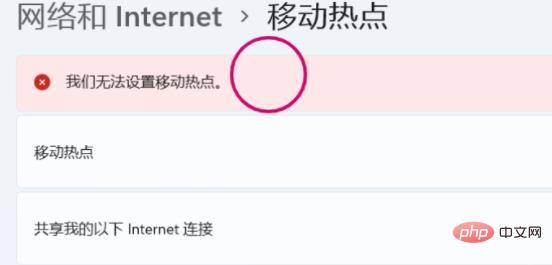
WIN10 コンピューターのホットスポットが開けません。Win11 コンピューターのホットスポットが開けません。操作を参照できます。時間がかかります。努力の結果、ようやく完成したので、同じような問題に遭遇したクラスメートと共有しました。あなたの悩みの解決に役立つことを願っています。
具体的な操作手順は次のとおりです:
1. このコンピュータを右クリック→「管理」→「デバイス マネージャー」(開く)
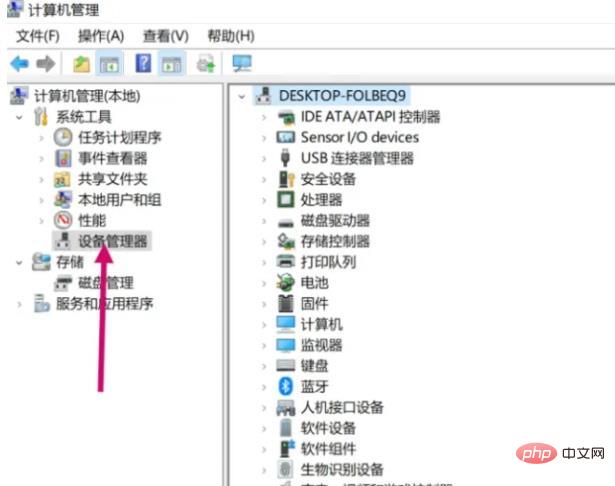
2. デバイス マネージャー (ダブルクリック) - ネットワーク アダプター (開く) - 下の図のような矢印オプションを見つけます - キークリック - デバイスを有効にします
注:複数のものが表示された場合は、デバイスを有効にすることを選択してください。
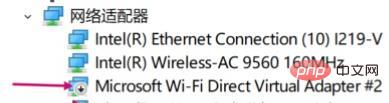
- #矢印オプションを見つける
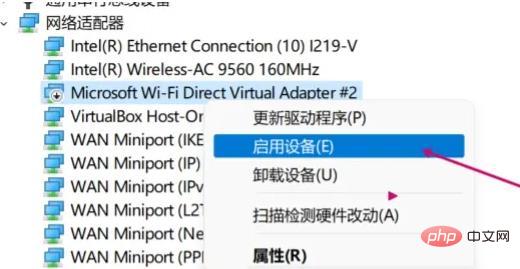
- #右クリックしてデバイスを有効にする
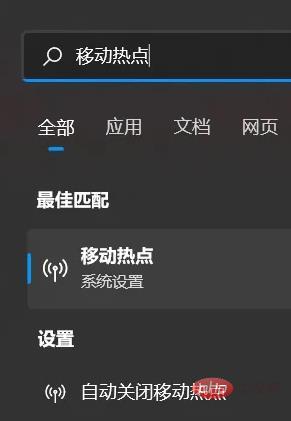
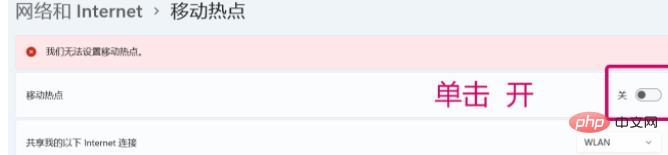
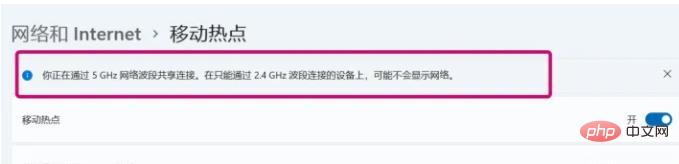 注: ラップトップの場合は、fn f4 を試してください。無線がオンになっていない可能性があります。
注: ラップトップの場合は、fn f4 を試してください。無線がオンになっていない可能性があります。 関連知識の詳細については、
FAQ以上がコンピューターのモバイル ホットスポットをオンにできない場合はどうすればよいですか?の詳細内容です。詳細については、PHP 中国語 Web サイトの他の関連記事を参照してください。

